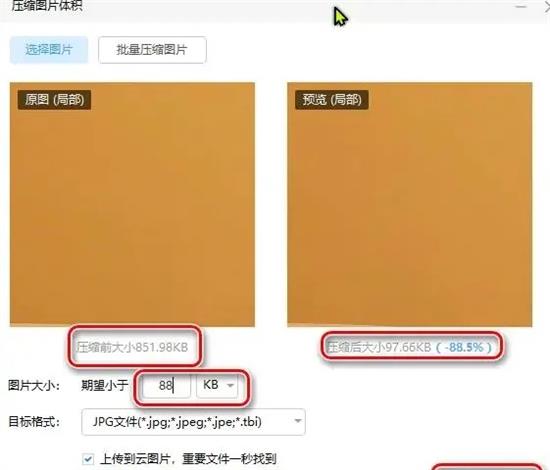照片和图片是生活和办公中经常用到的文件类型之一。在制作各种文件、讲义、PPT和视频等内容时,图片不可或缺。图片的大小和格式也各有不同,很多用户都想知道照片格式大小怎么
照片和图片是生活和办公中经常用到的文件类型之一。在制作各种文件、讲义、PPT和视频等内容时,图片不可或缺。图片的大小和格式也各有不同,很多用户都想知道照片格式大小怎么更改,今天自由互联小编就来给大家讲一讲免费调整照片大小kb的教程,快来看看吧。

照片格式大小怎么更改
方法一、画图
1、选择需要调整大小的图片,鼠标右键单击,选择“打开方式”;
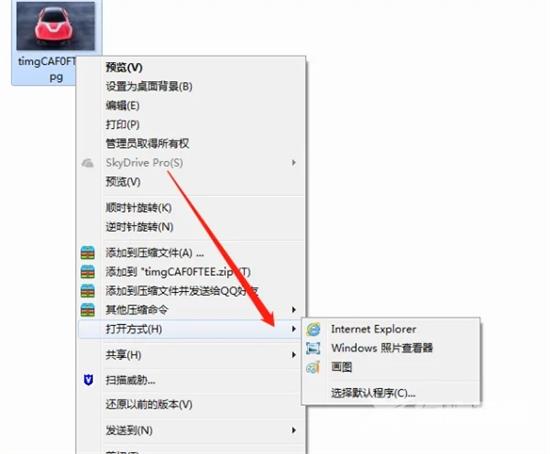
2、选择“画图”程序来打开图片;
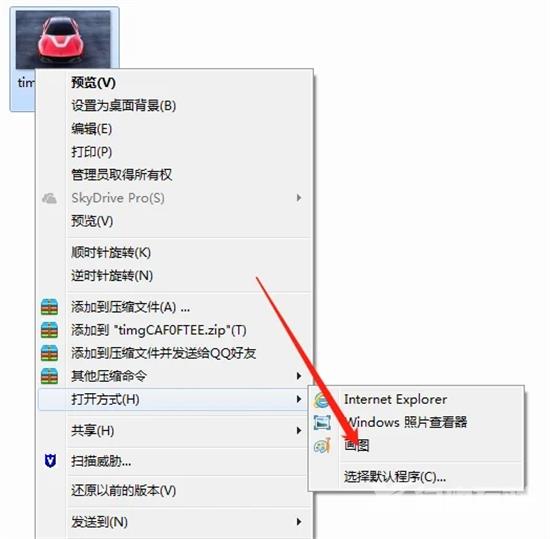
3、在画图界面中,选择“重新调整大小”选项并单击;

4、在弹出的窗口中,通过调整像素的大小来调整图片的大小;

5、例如,如果原始图片大小为758KB,通过上述操作,可以将其大小调整为321KB。
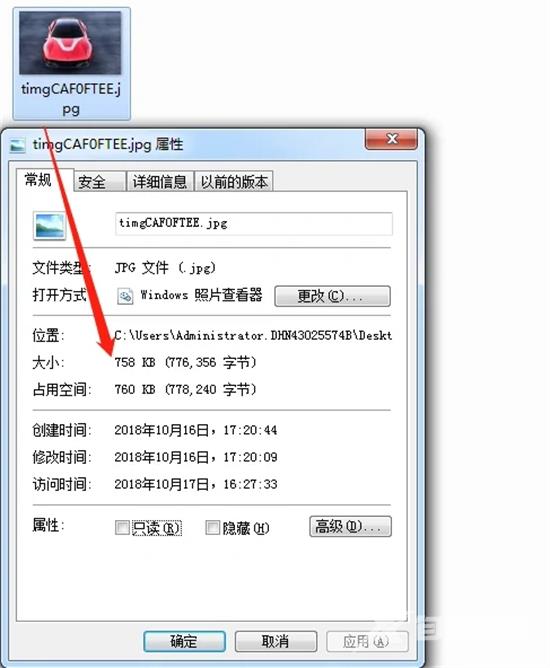
方法二、wps图片
1、选中需要打开的图片,鼠标右键单击,选择“打开方式”,然后选择“WPS图片”来打开图片;
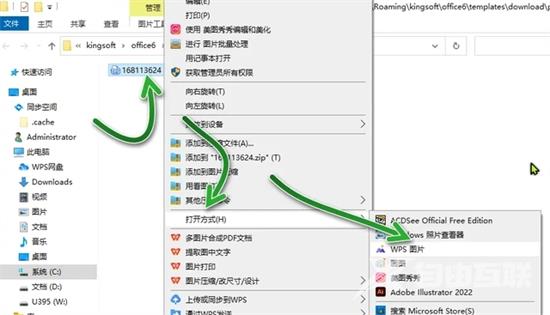
2、图片打开后,点击右键并选择“压缩体积”选项;
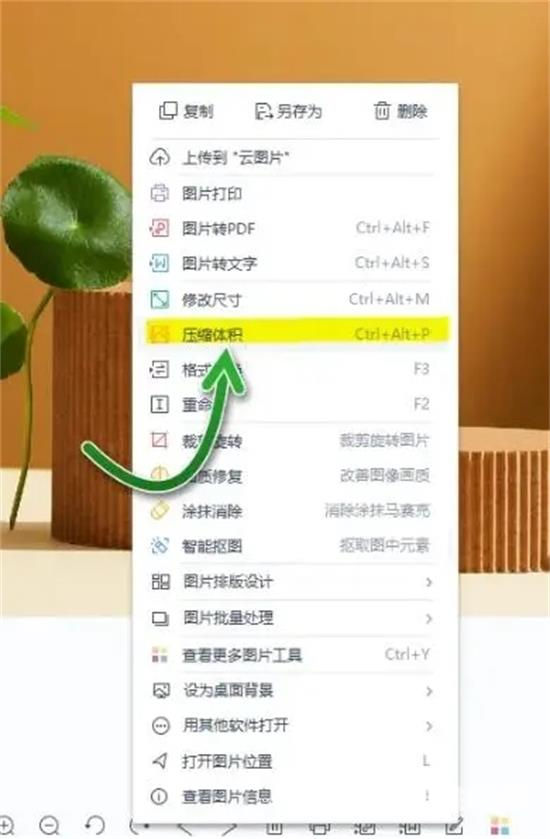
3、在弹出的操作框中,调整图片大小来实现对图片大小格式的转换,并注意界面右侧显示的压缩后的图片大小。最后,单击“导出图片”即可完成转换。